在数字化的时代,PDF文件因其良好的排版和兼容性被广泛使用。然而,对于需要在PDF中编辑图片的用户来说,选择合适的软件显得尤为重要。本文将为大家推荐几款优秀的PDF图片编辑软件,并详细介绍它们的功能、优缺点、使用方式及适用场景,帮助读者找到最适合自己的工具。
一、PDF编辑软件的必要性
在日常工作、学习或个人事务中,用户经常需要对PDF文件中的图片进行编辑。例如,修改图片、添加水印、删除无关图片、调整图片的大小和位置等。传统的PDF编辑软件往往需要支付高额的费用,但近年来也出现了一些功能强大且免费的软件,它们不仅具备基本的编辑功能,还支持更高级的操作,极大地方便了用户。
二、推荐的免费PDF图片编辑软件
- UPDF
功能特点:
UPDF是新一代AI智能PDF编辑器,可以编辑PDF文件的文字和图片,也可以免费转换PDF文档的格式,将PDF文档转换为word、Excel、PPT、图片等文档格式。此外,UPDF还有强大的AI功能,快速总结PDF文档的内容,将PDF转化为思维导图,帮助我们快速阅读、理解PDF文档。
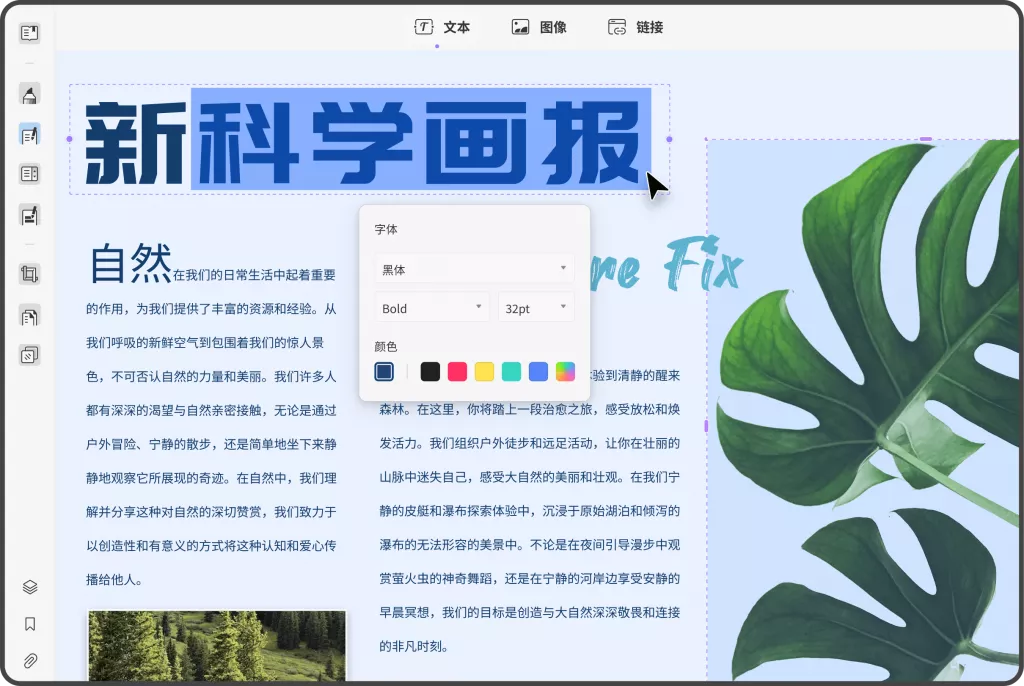
优缺点:
优点在于界面友好,操作直观,适合各种用户需求。缺点是某些高级功能在免费版中受限,需付费解锁。
使用场景:
适合需要频繁处理PDF图片的用户,如设计师、学生和办公室工作人员。
- Sejda
功能特点:
Sejda是一款基于在线的PDF编辑工具,用户无需下载软件即可进行编辑。它支持对PDF文档的图片进行添加、删除、旋转、裁剪等基本操作。Sejda的操作简单且直观,用户只需将文件上传至网页,即可完成图片编辑。
优缺点:
优点是在线操作,无需安装软件,方便快捷。缺点为免费用户每小时只能处理三个文件,并且对文件大小限制在50MB以内。
使用场景:
适合偶尔需要编辑PDF图像的用户,特别是那些不方便安装软件的用户。
- GIMP
功能特点:
GIMP(GNU Image Manipulation Program)是一款强大的图像处理软件,虽然其主要功能是图片编辑,但也可以对PDF文件中的图片进行效果强大的编辑操作。用户可以通过导入PDF文件中的图片进行精细调整,然后再输出为PDF格式。
优缺点:
优点在于功能强大,并且完全免费。缺点是软件对于新手用户上手难度较高,复杂度较大。
使用场景:
适合专业人士或对图像处理有深入需求的用户,如摄影师和设计师。
- Inkscape
功能特点:
Inkscape是一款开源矢量图形编辑软件,也可以处理PDF文件。用户可以将PDF文件导入到Inkscape中,对其中的图片进行编辑,然后再导出编辑后文件为PDF格式。其支持多种格式的导入和导出,功能丰富。
优缺点:
优点是功能强大,适合矢量图形和复杂图像的处理。缺点是对于非专业用户来说,操作可能较为复杂。
使用场景:
适合需要处理复杂图形和图片质量要求较高的工作人员,比如平面设计师。
- Smallpdf
功能特点:
Smallpdf是一个全面的在线PDF工具,提供多个PDF相关的服务。用户可以使用它进行图片压缩、转换和编辑,支持对PDF内图片的编辑和优化。 Smallpdf的操作简单,界面干净整洁,适合所有用户。
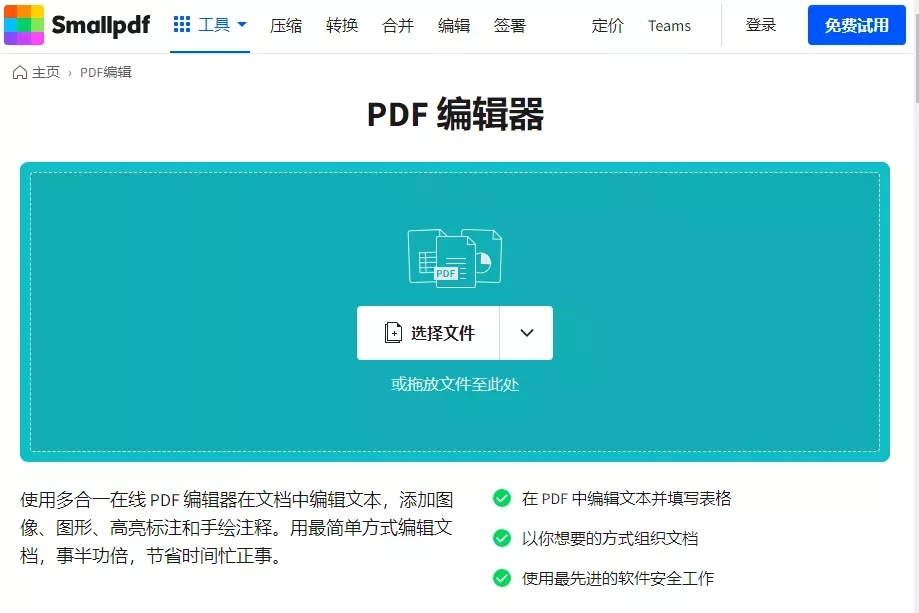
优缺点:
优点是非常方便快捷,适用于各种类型的用户。缺点是某些功能在免费版中存在限制,并且需要连接互联网使用。
使用场景:
适合需要快速处理PDF文件的用户,尤其是在外出或临时需要处理文件时。
三、如何选择适合自己的PDF图片编辑软件?
选择合适的PDF图片编辑软件时,首先要考虑自身的使用需求。以下几个方面可以帮助你做出选择:
- 操作频率
如果你只是偶尔处理PDF文件中的图片,可以选择在线工具如Sejda或Smallpdf,省去下载软件的麻烦。但如果你频繁需要编辑,下载PDF-XChange Editor或GIMP会更加便捷。
- 功能需求
如需基本图片编辑功能,PDF-XChange Editor和Sejda足以满足大多数需求。如果需要更专业的图像处理功能,则推荐使用GIMP或Inkscape。
- 系统兼容性
确保你选择的软件与自己的操作系统兼容,尤其是使用Mac或Linux用户,要优先选择支持平台的工具。
- 学习成本
初学者可以选择操作简单的软件,如Smallpdf,而对于有一定基础的用户,GIMP和Inkscape则能提供更强大的功能。
结论
对于频繁处理PDF文件和图片的用户,选择合适的工具至关重要。以上推荐的几款免费软件各有特点,用户可以根据自己的需求进行选择。在使用过程中,建议多尝试几款软件,以找到最适合自己的那一个。无论是工作、学习还是个人使用,这些软件都能为你提供帮助,让PDF图片编辑变得轻松而高效。
 UPDF
UPDF Windows 版
Windows 版 Mac 版
Mac 版 iOS 版
iOS 版 安卓版
安卓版 AI 在线版
AI 在线版 AI 助手
AI 助手 编辑 PDF
编辑 PDF 注释 PDF
注释 PDF 阅读 PDF
阅读 PDF  UPDF Cloud
UPDF Cloud 格式转换
格式转换 OCR 识别
OCR 识别 压缩 PDF
压缩 PDF 页面管理
页面管理 表单与签名
表单与签名 发票助手
发票助手 文档安全
文档安全 批量处理
批量处理 企业解决方案
企业解决方案 企业版价格
企业版价格 企业指南
企业指南 渠道合作
渠道合作 信创版
信创版 金融
金融 制造
制造 医疗
医疗 教育
教育 保险
保险 法律
法律 常见问题
常见问题 联系我们
联系我们 用户指南
用户指南 产品动态
产品动态 新闻中心
新闻中心 技术参数
技术参数 关于我们
关于我们 更新日志
更新日志






 周年庆特惠,立减+加赠会员时长
周年庆特惠,立减+加赠会员时长



